
时间:2023-03-25 编辑:笑话
估计有的用户还不了解Microsoft Office Visio中怎样设置或取消首字母自动大写的操作,下文小编就分享,希望对你们有所帮助哦。
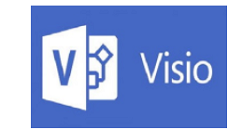
我们需要先打开Microsoft Office Visio软件,输入任意单词,发现该单词的首字母被自动转换为大写字母
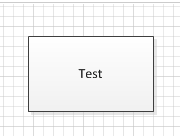
接着我们点击菜单栏中的“文件”选项,在出现的菜单中选择“选项”按钮
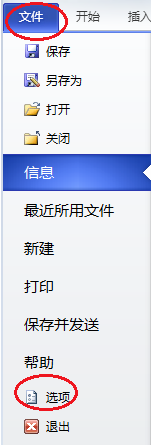
这时打开“选项”对话框,选择“校对”,点击该页面的“自动更正选项”按钮

这时我们在打开的“自动更正”对话框中,取消“句首字母大写”选项前面的“√”号,然后依次点击“确定”按钮

此时在新的控件中输入字母,发现首字母不再被自动转换为大写字母了
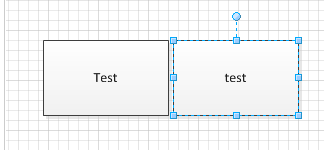
Microsoft Office Visio相关攻略推荐:
Microsoft Office Visio墨迹进行签名如何使用?墨迹进行签名使用方法图文介绍
Microsoft Office Visio怎么用墨迹进行签名?使用墨迹进行签名步骤一览
Microsoft Office Visio中图纸怎样批量替换文本内容?将图纸批量替换文本内容方法介绍
若要使用首字母大写功能,按照上面的方法,依次选择“文件”-“选项”-“校对”-“自动更正选项”中,选择“句首字母大写”功能即可
看完上文为你们描述的Microsoft Office Visio中设置或取消首字母自动大写的详细流程介绍,你们是不是都学会了呀!